RailsでのHello Worldが終わりました。
Railsのチュートリアルも一応登り切りました。
ここで、もう一度チュートリアルを登ってみてもいいのですが、もう少し簡易な基礎練みたいなものを作って、短いサイクルで反復するのもいいのかなと思い立ち、ToDoアプリを作ってみることにしました。
このアプリの要件(ゴール)
- 0から始めて数時間で作り終わるもの
- 基本的なCRUDが全部揃っていること(index, new, create, show, edit, update, destroy)
これだけとしました。検索やユーザー認証、閲覧権限とかはまた別の基礎練としたいと思います。
要するにはscaffoldを自分で全部実装することを基礎練にするということですね。
ではでは、アプリを作っていきます。
プロジェクトの作成
ここを参考にして、作成してください。
プロジェクト名は「todoApp」としました。
modelの作成
modelは単数形で作成します。ToDoアプリなので、タスクを以下のようにモデリングしました。
- モデル名:task
- title:string
- description:text
それを、generateコマンドで生成します。
$ rails generate model task title:string description:text
では、マイグレーションします。
$ rails db:migrate
controllerの作成
controllerはmodelの複数形で作成します。generateコマンドで一発です。
$ rails generate controller tasks
indexアクションの定義
それでは、まずはトップ画面へアクセスしたときに発生するindexアクションを app/controllers/tasks_controller.rb で定義します。indexではすべてのタスクを Task.all で取得しています。
app/controllers/tasks_controller.rb
class TasksController < ApplicationController
def index
@tasks = Task.all
end
end
viewの作成
すべてのタスクが格納された@tasks変数をview上で表示します。現状ではviewのファイルは生成されていないので、以下のコマンドで作成しておきます。(ファイル名は、[アクション名].html.erb)
$ touch app/views/tasks/index.html.erb
生成したファイルに以下のコードを書いておきます。
app/views/tasks/index.html.erb
<h1>タスク一覧</h1>
<table>
<thead>
<tr>
<th>タスク名</th>
<th>説明</th>
</tr>
</thead>
<tbody>
<% @tasks.each do |task| %>
<tr>
<td><%= task.title %></td>
<td><%= task.description %></td>
</tr>
<% end %>
</tbody>
</table>
ルーティングの設定
ルーティングはconfig/routes.rbにて設定します。
config/routes.rb
Rails.application.routes.draw do
# For details on the DSL available within this file, see http://guides.rubyonrails.org/routing.html
resources :tasks
end
resource :tasksとすることで、ルーティングの設定がなされます。
設定したルーティングを確認してみます。rails routesとコマンドを入力することで現在のルーティングを確認できます。
$ rails routes
Prefix Verb URI Pattern Controller#Action
tasks GET /tasks(.:format) tasks#index
POST /tasks(.:format) tasks#create
new_task GET /tasks/new(.:format) tasks#new
edit_task GET /tasks/:id/edit(.:format) tasks#edit
task GET /tasks/:id(.:format) tasks#show
PATCH /tasks/:id(.:format) tasks#update
PUT /tasks/:id(.:format) tasks#update
DELETE /tasks/:id(.:format) tasks#destroy
必要なアクションと、それに対応するURIパターンがREST形式で定義されます。たった一行でここまでやってくれるのすごいですねRails。
とりあえず作成したViewを見てみる
RailsではpumaというWebサーバーがデフォルトで使えるので、ちょっと検証したいという時に利用すると便利です。
以下のコマンドでWebサーバーを立ち上げることができます。
$ rails server
その後、localhost:3000/tasksにアクセスすると、作成したviewを見ることができます。今のところはまだタスクも0個ですし、タスクを作るためのアクションも定義していないので、非常に殺風景ですね。
new createアクションを定義
次に、タスクを作成するアクションnewとcreateを作成します。
まずはcontrollerにアクションを定義します。
app/controllers/tasks_controller.rb
class TasksController < ApplicationController
def index
@tasks = Task.all
end
def new
@task = Task.new
end
def create
@task = Task.new(task_params)
if @task.save
redirect_to tasks_path
else
render 'new'
end
end
private
def task_params
params.require(:task).permit(:title, :description)
end
end
strong parameterについて
許可するパラメータをホワイトリスト形式で準備しておき、それを基に検証を行うことができます。
def task_params
params.require(:task).permit(:title, :description)
end
上記コードは、「params が :task というキーを持ち、params[:task] は :title 及び :description というキーを持つハッシュであること」を検証します。
定義したホワイトリストをTask.new(task_params)とnewするときに引数で指定してやることで、悪意のあるパラメータが含まれたリクエストが送信されたとしても、安全に処理することができます。
新規タスクを登録するviewを作成する
新規タスクを登録するviewを作成します。先ほどのように、以下のコマンドにてファイルを作成し、中身を記述します。
$ touch app/views/tasks/new.html.erb
app/views/tasks/new.html.erb
<h1>新規タスク</h1>
<%= form_for(@task) do |f| %>
<div class="field">
<%= f.label :title %><br>
<%= f.text_field :title %>
</div>
<div class="field">
<%= f.label :description %><br>
<%= f.text_field :description %>
</div>
<div class="actions">
<%= f.submit %>
</div>
<% end %>
<%= link_to 'Back', tasks_path %>
@taskはnewアクションにて@task = Task.newで生成されており、それによって生成されたフォームは、submitはメソッドがPOSTで、createアクションを叩くことになります。
さて、先ほど$ rails routesのコマンドにてルーティングを確認した際、newアクションへのリンクが表示されているので、それを参照し、indexのページに新規作成へのリンクを貼ります。(new_task_pathです)
app/views/tasks/index.html.erb
<h1>タスク一覧</h1>
<table>
<thead>
<tr>
<th>タスク名</th>
<th>説明</th>
</tr>
</thead>
<tbody>
<% @tasks.each do |task| %>
<tr>
<td><%= task.title %></td>
<td><%= task.description %></td>
</tr>
<% end %>
</tbody>
</table>
<%= link_to 'New', new_task_path %>
タスク新規登録の動作確認
先ほどと同じように、Webサーバーを立ち上げて、実際の動作を見てみましょう。
localhost:3000/tasksにアクセスすると、「New」へのリンクがあります。
「New」をおすと、新規タスクの登録画面へと移動します。必要事項を入力し、「Create Task」を押すと、
無事タスクを登録することができました。
ここまでで、index、new、createの実装が終わりました。
その他のアクションについては、次回へ続きます。


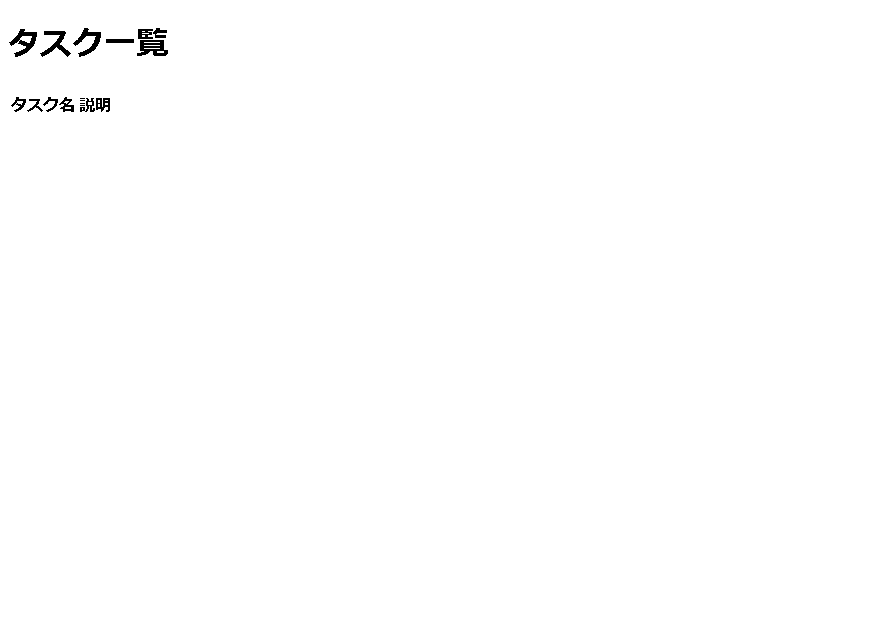
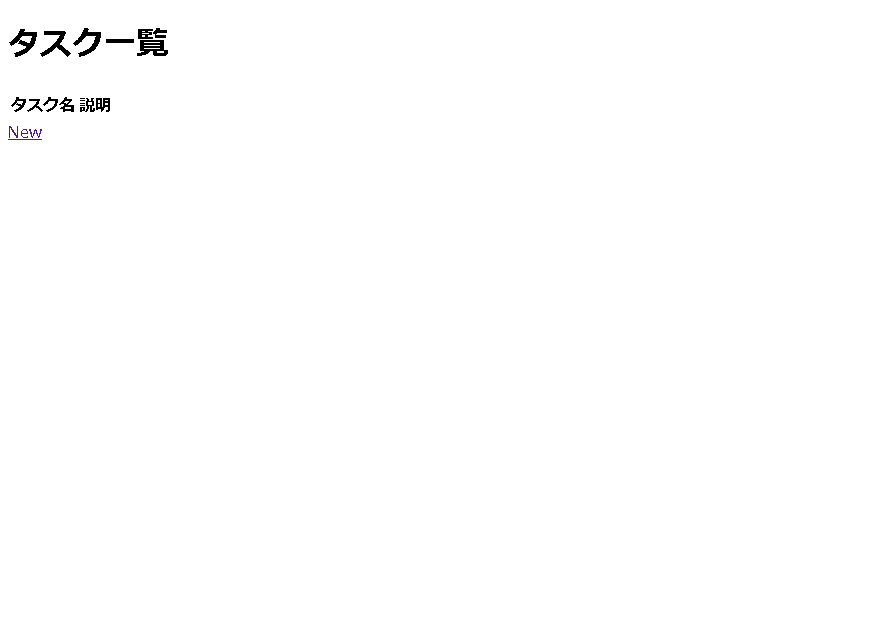
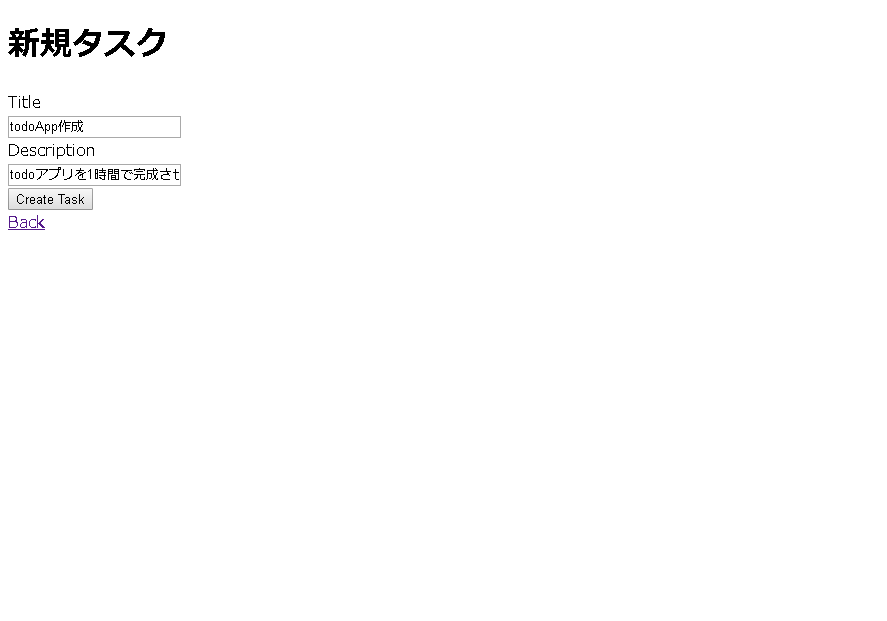
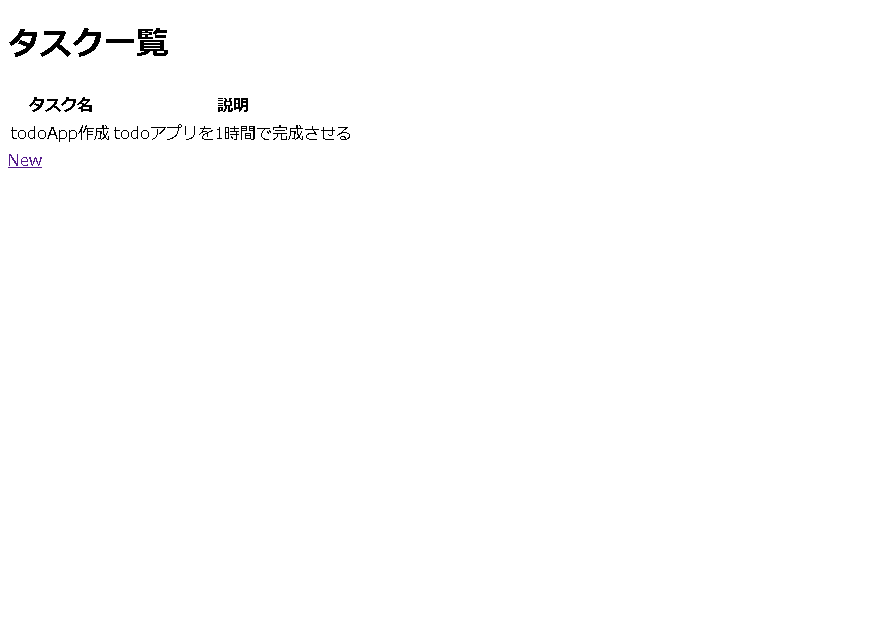
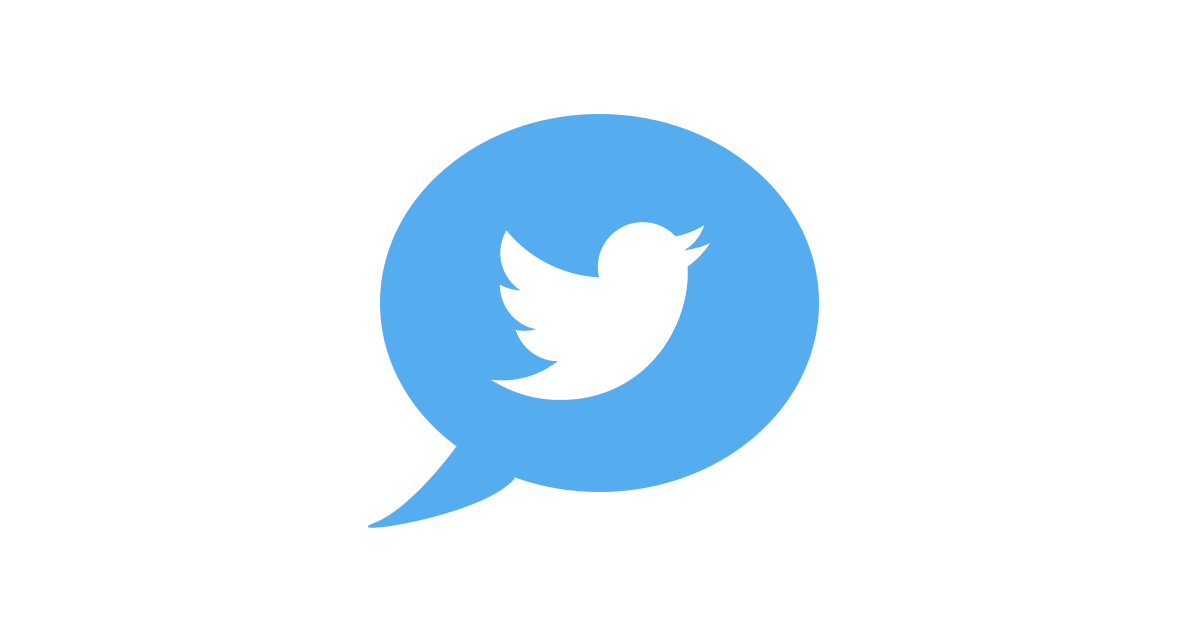
コメント